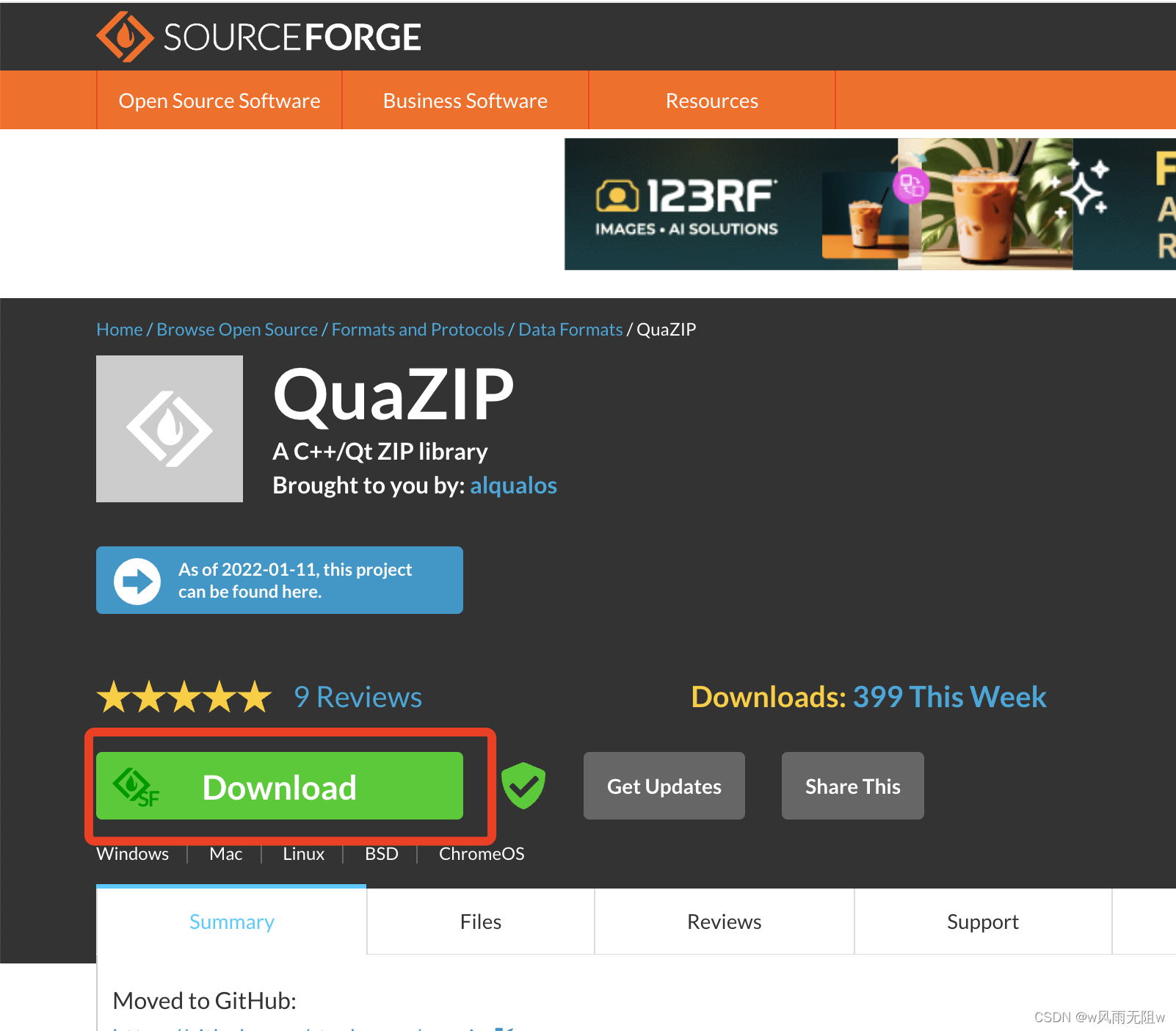
Qt5.14.2 轻松掌握Qt中的压缩与解压缩:QuaZIP的神秘面纱与实战演练之windows环境编译
QuaZIP是一个基于Qt的开源库,它提供了对ZIP文件格式的读写支持。它简单、高效,且易于集成到任何Qt项目中。QuaZIP背后的力量来自于zlib库,这使得它能够处理各种压缩任务,同时保持跨平台的兼容性。QuaZIP主要功能有哪些?文件打包:QuaZIP可以将单个或多个文件打包成一个ZIP文件,这对于软件分发、数据备份或传输等场景非常有用。文件解压缩:QuaZIP同样能够解压缩ZIP文件,使得
引言:探索Qt的隐藏宝藏
在Qt的世界里,我们经常会遇到需要处理数据压缩的场景。无论是为了分发应用程序、备份重要文件,还是仅仅为了节省存储空间,压缩功能都是开发者工具箱中不可或缺的一部分。今天,我将带你揭开QuaZIP的神秘面纱,一起探索如何在Qt中轻松实现ZIP文件的压缩与解压缩。
QuaZIP简介:Qt的压缩利器
QuaZIP是一个基于Qt的开源库,它提供了对ZIP文件格式的读写支持。它简单、高效,且易于集成到任何Qt项目中。QuaZIP背后的力量来自于zlib库,这使得它能够处理各种压缩任务,同时保持跨平台的兼容性。
QuaZIP主要功能有哪些?
-
文件打包:QuaZIP可以将单个或多个文件打包成一个ZIP文件,这对于软件分发、数据备份或传输等场景非常有用。
-
文件解压缩:QuaZIP同样能够解压缩ZIP文件,使得用户可以轻松地提取压缩包中的内容。
-
跨平台支持:QuaZIP支持多种操作系统平台,包括Linux、FreeBSD、HP-UX、Windows等,这意味着开发者可以使用QuaZIP来构建跨平台的应用程序。
为什么要使用QuaZIP?
-
易于集成:QuaZIP作为一个库,可以很容易地集成到Qt项目中,为开发者提供压缩和解压缩功能。
-
依赖简单:QuaZIP主要依赖于zlib库,而Qt 4和Qt 5都已经依赖于zlib,因此在大多数情况下,开发者不需要额外安装zlib库。
-
兼容性:使用QuaZIP创建的ZIP文件可以被其他常见的压缩工具(如WinRAR、7-Zip等)打开,这提高了文件的可访问性和通用性。
-
功能丰富:QuaZIP提供了一系列的类和方法,允许开发者执行各种ZIP操作,如列出ZIP文件中的文件、获取文件信息、设置压缩级别等。
-
开源:作为一个开源项目,QuaZIP允许开发者自由地使用、修改和分发,这为开发者提供了更大的灵活性。
总的来说,QuaZIP是一个功能强大且易于使用的库,它使得在Qt应用程序中处理ZIP文件变得简单快捷。
开始之前:准备你的开发环境
在深入QuaZIP之前,确保你的开发环境已经准备就绪。你需要:
- Windows 10操作系统
- Visual Studio 2017 (或更高版本)
- Qt 5.14.2 x64 (或兼容版本)
第一步:QuaZIP的编译之旅
1、从QuaZIP的开源地址下载最新版本的源码包

2、解压quazip-0.7.3.zip
下载成功后的文件名:quazip-0.7.3.zip,解压后如下:

3、解决方案加载
(1)、双击quazip.sln文件,可能会遇到一些问题,不要担心,按照文章中的步骤重新加载quazip.pro即可。
未能正确加载:

找不到导入的项目:

解决方案已卸载:

(2)、解决方法:重新加载quazip.pro
A、依次点击 vs 菜单栏:Qt VS Tools -> Open Qt Project File(.pro)

B、在打开窗口,选择文件quazip.pro 文件

(C)、继续下一步即可


(3)、调整项目配置属性(Debug/Release),平台工具集使用自己的编译器即可
由于笔者默认编译器 vs2019未安装,笔者这里安装的是vs2022 ,因此选择vs2022。

调整后,点击确定

4、编译
编译QuaZIP时,可能会遇到找不到zlib.h和zconf.h头文件的问题。
这时,你需要使用搜索工具找到这些文件的路径,并在项目中调整其引用路径。

如图,我们在输出窗口,可以看到QT 引用的配置文件目录如下:

我们可以根据上面输出这个根目录信息(D:\Sorftwore\Qt5.14.2\5.14.2\msvc2017_64 根据你的安装目录而不同),找到zlib.h 头文件的位置。
打开D:\Sorftwore\Qt5.14.2\5.14.2\msvc2017_64 路径,搜索 zlib.h :

打开文件所在目录路径:

由于D:\Sorftwore\Qt5.14.2\5.14.2\msvc2017_64\inclide 目录在安装qt时已经引用,因此,我们只需要 在 zlib.h 头文件前,加上上级QTZlib即可编译通过。
所以最后的解决方案是:调整上面所有编译出错的 zlib.h 引用路径为这个路径即可。
<QTZlib/zlib.h>

所有引用文件,修改完成后,即可成功编译。

编译完成后,你将得到对应的.dll和.lib文件。
通过本文的引导,你现在应该已经掌握了在windows环境下编译QuaZIP,获得对应的.dll和.lib文件。 那我们在Qt中,如何使用QuaZIP进行压缩和解压缩文件呢?在接下来的博文中,我将继续分享一些实用的技巧和最佳实践。

开放原子开发者工作坊旨在鼓励更多人参与开源活动,与志同道合的开发者们相互交流开发经验、分享开发心得、获取前沿技术趋势。工作坊有多种形式的开发者活动,如meetup、训练营等,主打技术交流,干货满满,真诚地邀请各位开发者共同参与!
更多推荐
 已为社区贡献28条内容
已为社区贡献28条内容





所有评论(0)